در این مطلب با 7 ویژگی مفید و کاربردی سیستم عامل MacOS آشنا میشویم که اغلب کاربران این پلتفرم از وجود آنها بیخبر هستند.
یادگیری چگونگی استفاده از برخی ترفندها و ویژگیهای کاربردی و جذاب اکوسیستم مک حتی اگر در نگاه اول ترسناک و پیچیده بهنظر برسد، خالی از لطف نیست. این امر میتواند به شما در شناسایی و رفع مشکلات، خودکارسازی فعالیتهای تگراری و سرعت بخشیدن به گردش کارهای زمانبر کمک کند. اکنون، در ادامه به معرفی 7 ویژگی جذاب سیستم عامل MacOS که احتمالا از وجود آنها بیخبرید، میپردازیم.
7 ویژگی جذاب سیستم عامل MacOS
1- Terminal

ورودی مبتنی بر متن با استفاده از خط فرمان، هرگز به اندازه رابط کاربری گرافیکی مک (GUI) جذاب و کارپرپسند نخواهد بود، اما این بدان معنا نیست که نباید از آن استفاده کرد. بلکه میتوانید با استفاده از برنامه ترمینال، کنترل کامل رایانه مک خود را در دست بگیرید و از عملیات اصلی فایل گرفته تا قرار دادن در فهرست سیاه وبسایتها یا تنظیمات برگزیده سیستمی که هیچ تغییری در رابط کاربری، برای آن تعریف نشده است را طریق این ابزار انجام دهید.
در این بخش، فهرستی از 16 فرمان ترمینال که هر کاربر مک باید از آن آگاه باشد، گردآوری شده که شامل تمام اصول اولیه مانند پیمایش در سیستم فایل، استفاده از پرچمها (که نحوه دستورات را تغییر میدهد) و اجرای دستورات به عنوان root یا سوپر یوزر را در بر میگیرد. همچنین ترفندهایی دیگر وجود دارند که میتوانید با استفاده از ترمینال انجام دهید که از جمله آنها میتوان به افزودن فضاهای خالی به داک یا مخفی کردن فایلها اشاره کرد.
یکی از نکات کلیدی که میتواند زمان صرف شده با ترمینال را کمتر و کار با این ابزار را آسان کند، امکان کشیدن و رها کردن پوشهها و فایلها به طور مستقیم در پنجره است. با این کار، مسیر پوشه پر میشود و احتمال اشتباهات تایپی در هنگام اجرای دستور از بین میروند. این ترفند، بهویژه در هنگام قرار دادن برنامههایی که در فهرست سفید قرنطینه میشوند، مفید است.
2- Automator
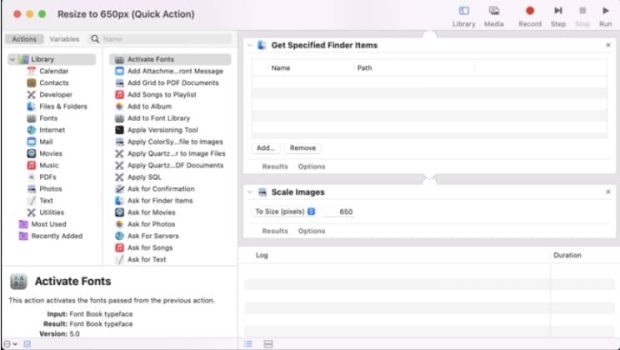
Automator یک ابزار قدرتمند و بصری برای خودکارسازی کارهای تکراری و ایجاد میانبرهایی است که میتوانید بارها و بارها از آنها استفاده کنید. یکی از کاربردیترین ویژگیهای Automator، امکان افزودن خودکار به منوی زمینه کلیک راست “Quick Actions” است.
با توجه به واکنش آنها در زمینه، اگر اتوماسیونی ایجاد کنید که فقط برای فایلهای تصویری اعمال شود، فقط زمانی نشان داده میشود که یک فایل تصویری را انتخاب کرده باشید. این ویژگی به طور گسترده برای تغییر اندازه تصاویر به اندازههای از پیش تعیین شده، کاربرد دارد. همچنین میتوانید از این ابزار خودکارسازی برای آپلود فایلها در مقصد دلخواه خود استفاده کنید، برای نمونه میتوانید یک فایل به نام APP را در پوشه Applications ایجاد کرده یا فایلهای فونت را در کتابخانه فونت خود نصب کنید.
3- Shortcuts
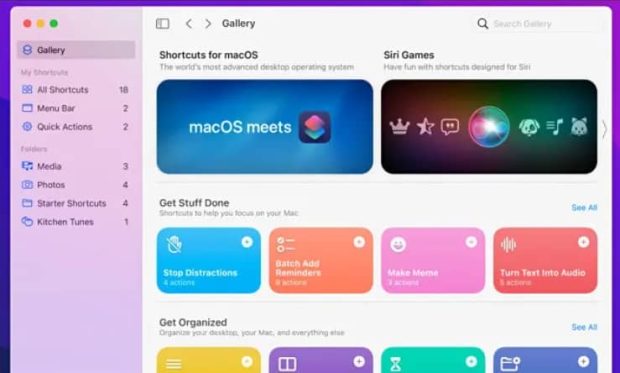
برنامه Shortcuts (میانبرها) تا حدودی شیبه به Automator است، زیرا میتوان از آن برای اجرای گردشهای کاری قدرتمند و خودکارسازیهایی استفاده کرد که از طریق رابط کشیدن و رها کردن ساخته میشوند. ابزار میانبرها از نظر کاربرد خام به اندازه Automator قدرتمند نیست، اما کار با این برنامه کمی سادهتر است و نتایج را میتوان به راحتی با سایر کاربران به اشتراک گذاشت.
با ورود به این لینک، فهرستی از هشت میانبر مفید برای سیستم عامل MacOS تعریف شده که میتوانید هریک را با چند کلیک نصب کنید، به علاوه پنج میانبر دیگر نیز برای بهرهوری اداری طراحی شدهاند. میتوانید با استفاده از این برنامه، در پوشه Applications خود با استفاده از مک یا برنامههای جانبی سازگار، میانبر خود را ایجاد کنید. اینها را میتوان از منوی نوار مک یا بهوسیله سیری فعال کرد. میانبرها از طریق iCloud همگامسازی میشوند و همچنین میتوان از آنها در آیفون و آیپد نیز استفاده کرد.
4- Activity Monitor
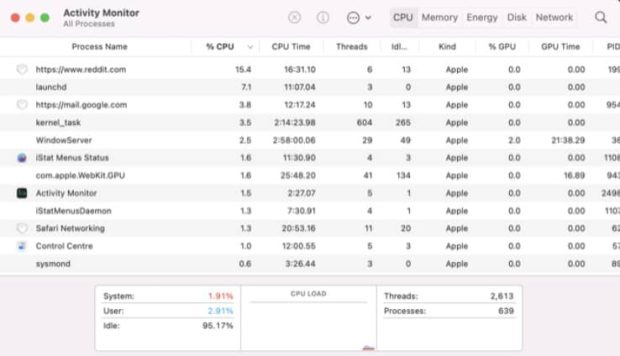
برنامه Activity Montor (نظارت بر فعالیت) معادل تسک منیجر در سیستمعامل ویندوز است که به شما نشان میدهد دقیقا چه چیزی در سیستم مک شما، در هر لحظه در حال اجرا است. درک این ابزار میتواند به شما کمک کند تا برنامههای بیپاسخ را کشف کرده و از بین ببرید. همچنین میتوانید برنامههایی که بیشترین انرژی و سایر منابع را مصرف میکنند را شناسایی کنید.
بسیاری از فرآیندهایی که در این بخش مشاهده میکنید، سرویسهای سیستمی مانند cloudd، kernel_task و mdworker هستند که لزوما نباید دستکاری شوند. در این میان، چند ترفند برای شناسایی فرآیندهای غیرسیستمی وجود دارند که میتوان با خیال راحت از آنها خارج شد. همچنین میتوانید از Activity Monitor برای بررسی اینکه آیا از برنامه اختصاصی اصلی Apple Silicon یا برنامه قدیمی اینتل از طریق Rosetta 2 استفاده میکنید، بهره بگیرید. یکی از نکات مورد علاقه ما برای نظارت بر فعالیت این است که برنامه را در داک خود نگه دارید و از آن برای نمایش وضعیت CPU، حافظه یا شبکه استفاده کنید.
5- ویرایشگر اسکریپت
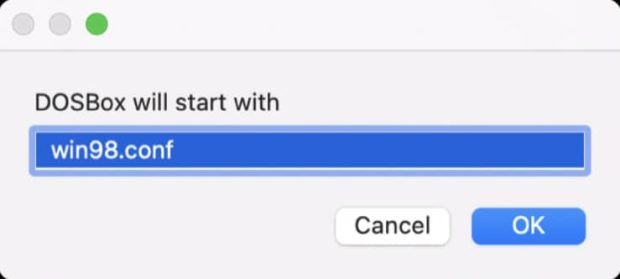
ویرایشگر اسکریپت (AppleScript) از سال 1993 بر روی سیستمهای مک وجود داشته است. از زمانی که ابزارهای جدیدتری مانند Automator و میانبرها به MacOS اضافه شدند، بعید است که از این ابزار استفاده کرده باشید. با این حال، هنوز هم مواردی در این ویرایشگر وجود دارند که ممکن است برای شما مفید واقع شوند. البته، ابتدا باید نحوه استفاده از AppleScript را بیاموزید.
میتوانید این کار را با استفاده از اسناد توسعهدهنده اپل یا یک منبع کارپرپسندتر مانند راهنمای استفاده از Automation در Mac OS X یا آموزش AppleScript که توسط Macworld انجام شده، شروع کنید. میتوانید از ویرایشگر اسکریپت برای خودکارسازی وظایف به شیوهای مشابه با Automator نیز استفاده کنید، سپس اسکریپتها را به عنوان برنامه یا از طریق نوار منو، راهاندازی کنید.
6- Disk Utility – ویژگی کاربردی سیستم عامل MacOS
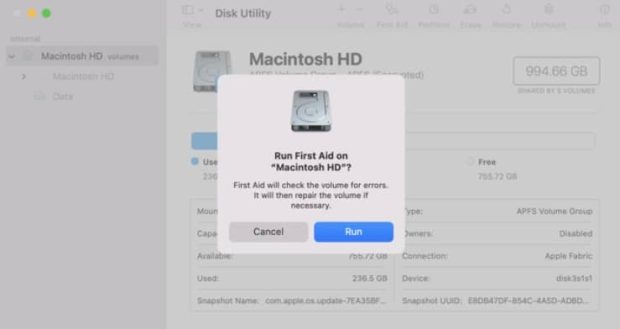
اگر از درایوهای خارجی استفاده میکنید یا مشکلات مربوط به ذخیرهسازی را تجربه میکنید، Disk Utility ابزاری مفید برای شما خواهد بود. میتوانید از این برنامه برای قالببندی درایوها و پارتیشنها با استفاده از تابع “Erase”، ایجاد حجمهای جدید در سیستمهای فایل سازگار و همچنین مشاهده تمام نسخههای ذخیره شده دیسک و حجمهای اضافی که در حال حاضر به مک شما متصل هستند، استفاده کنید.
همچنین عملکردهای قدرتمندتری نیز در این ابزار ارائه شدهاند، مانند امکان ایجاد محتوای رمزگذاری شده از طریق یک پوشه جدید یا قدیمی (از طریق File > New Image)، پیکربندی آرایه RAID (از طریق File > RAID Assistant) یا بازیابی حجم از تصاویر پشتیبان شما. همچنین میتوانید از عملیات “First Aid” (کمکهای اولیه) در هر درایو متصل برای بررسی و رفع خطاها استفاده کنید.
بهطور کلی، تا زمانیکه با مشکل دیسک مواجه نشدهاید یا نیازی به انجام عملیاتی برای پارتیشنبندی وجود نداشته باشد، استفاده از Disk Utility الزامی نخواهد بود. هنگام پاک کردن یا ایجاد پارتیشنهای جدید باید مراقب باشید تا دادههای ارزشمندی که پشتیبانگیری نشدهاند را از دست ندهید.
7- Spotlight – از ویژگی های مفید سیستم عامل MacOS
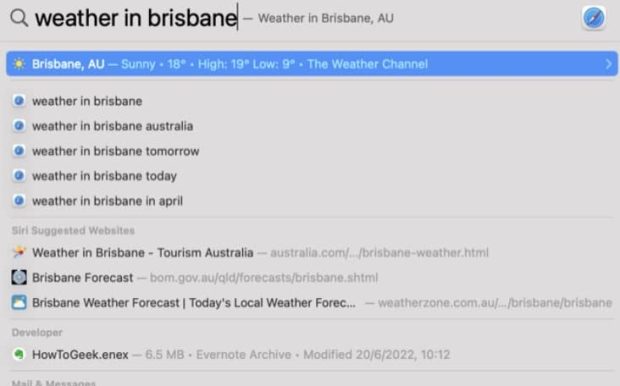
اسپاتلایت، موتور جستجوی داخلی مک است که میتواند به سرعت، با استفاده از فرمان Command+Spacebar فعال شود. این ابزار میتواند کارهای زیادی انجام دهد که بدین خاطر میتوان از عدم وجود برخی از عملکردهای قدرتمند در آن، چشمپوشی کرد. احتمالا تاکنون از این موتور جستجو، برای یافتن فایلها و پوشهها استفاده کردهاید، اما آیا میدانستید در صورت استفاده از زبان طبیعی، میتوانید به نتایج بهتری دست پیدا کنید؟
هر برنامهای در مک را میتوان با استفاده از تنظیمات سیستم و با تایپ آن در اسپاتلایت راهاندازی کرد. میتوانید همانجا در قسمت جستجو، عبارات را وارد کنید یا به تبدیل واحدهایی از جمله مسافت، دما و ارز بپردازید. حتی میتوانید پیشبینی آبوهوا را با تایپ عبارت “<weather in <city” در بخش جستجو، دریافت کنید. هنگامیکه چیزی را پیدا کردید، میتوانید از میانبرهای صفحهکلید نظیر Command+Enter برای باز کردن مقصد در Command+i، از Finder برای راهاندازی پنجره «دریافت اطلاعات» برای ورودی و از Command+C برای کپیبرداری نتیجه به طور مستقیم از کلیپبورد خود استفاده کنید.
بیشتر این ترفندها با اسپاتلایت برای آیفون و آیپد نیز کار میکنند. تسلط بر این موتور جستجو میتواند زمان انجام کارهای روزمره مانند راهاندازی برنامهها و باز کردن پوشهها را به شدت افزایش دهد.
در این میان، برنامه شخصثالثی به نام “Homebrew” وجود دارد که اگرچه بهطور پیشفرض در MacOS گنجانده نشده، اما در صورت استفاده از آن، فورا به ابزاری ضروری تبدیل خواهد شد. Homebrew به شما این امکان را میدهد تا بهوسیله استفاده از نوع مدیریت بستهای که معمولا در لینوکس یافت میشود، نرمافزار را بر روی مک خود نصب کنید.
با اجرای دستور زیر در ترمینال میتوانید آنرا نصب کنید:
/bin/bash -c “$(curl -fsSL https://raw.githubusercontent.com/Homebrew/install/HEAD/install.sh)”
همچنین میتوانید بستهها را با استفاده از دستور <query> در brew جستجو کنید و با استفاده از <name> نصب کنید. برنامه Homebrew حتی میتواند با دستور upgrade brew cask، نرمافزار خود را بهروزرسانی کند.
 گجت نیوز آخرین اخبار گجتی و فناوری های روز دنیا
گجت نیوز آخرین اخبار گجتی و فناوری های روز دنیا 






